Eerst moet u alle geïnstalleerde pakketten van uw besturingssysteem bijwerken. Voer hiervoor de volgende opdracht uit:
$ sudo pacman -SyuAlle geïnstalleerde pakketten van uw Arch Linux-besturingssysteem moeten worden bijgewerkt.
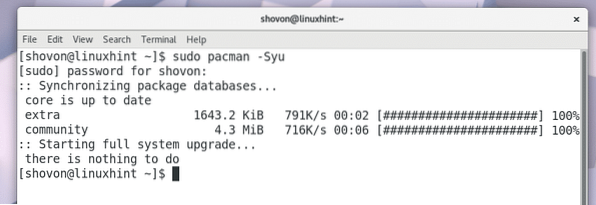
Nu moet je Git . installeren. Als je niet weet wat Git is, het is een versiebeheersysteem. Je moet een Github-repository klonen om dit artikel te volgen. Daarom moet je Git geïnstalleerd hebben.
Voer de volgende opdracht uit om Git te installeren:
$ sudo pacman -S gitDruk op 'y' en druk op
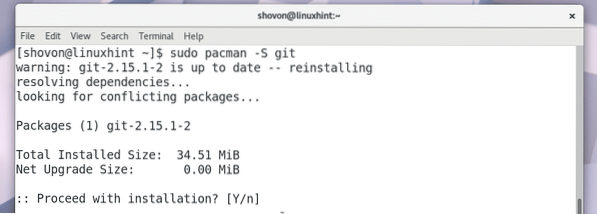
Git moet geïnstalleerd zijn.
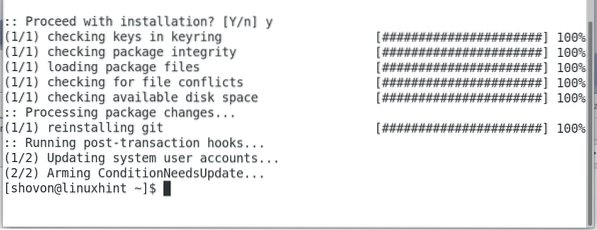
Ga nu naar de github-repository van OpenVPN-install op https://github.com/Angristan/OpenVPN-installatie
U zou deze pagina moeten zien zoals weergegeven in de onderstaande schermafbeelding.
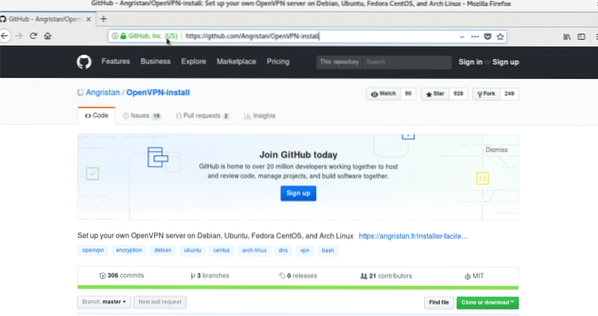
Klik op de groene knop "Klonen of downloaden".
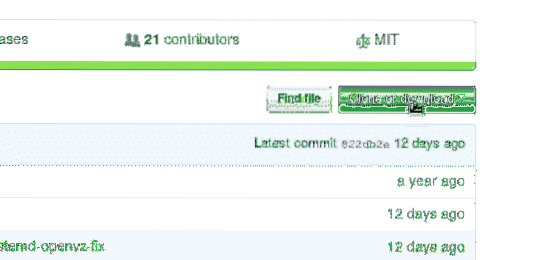
U zou een repository-URL moeten zien zoals aangegeven in de onderstaande schermafbeelding.
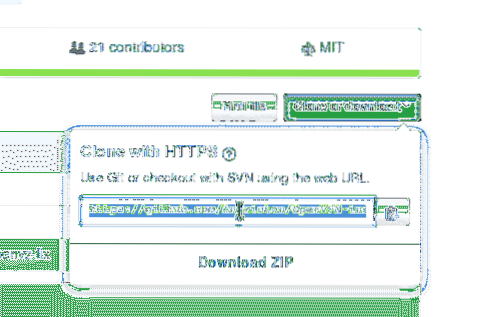
Terwijl de repository-URL is geselecteerd, klikt u met de rechtermuisknop en selecteert u "Kopiëren".
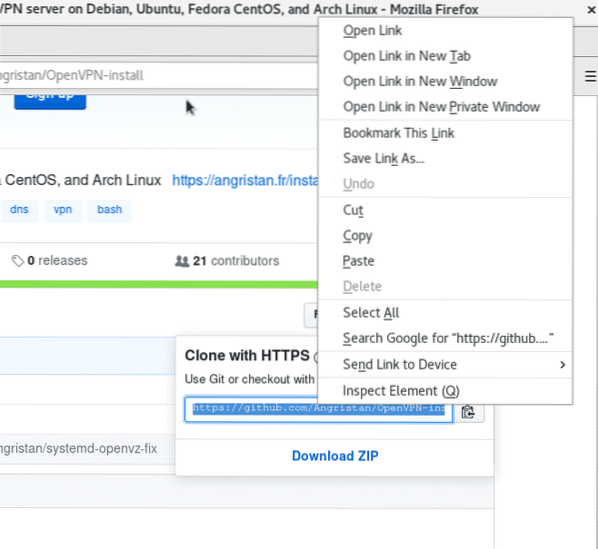
Open nu een Terminal en voer de volgende opdracht uit om naar de map Downloads/ in de $HOME-map van de gebruiker te navigeren.
$ cd ~/Downloads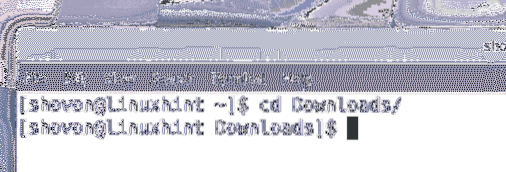
Nu moet je de Github-repository klonen.
Voer de volgende opdracht uit om de Github-repo te klonen met de URL die u zojuist hebt gekopieerd:.
$ git kloon https://github.com/Angristan/OpenVPN-installatie.gitDe OpenVPN-installatie github-repository moet worden gekloond zoals je kunt zien in de onderstaande schermafbeelding.

Als u de inhoud van de map Downloads/ vermeldt, zou u een map 'OpenVPN-install' moeten zien.
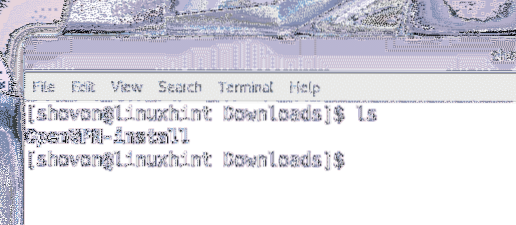
Voer nu de volgende opdracht uit om naar de map 'OpenVPN-install' te navigeren.
$ cd OpenVPN-installatie/Als u de inhoud van de map 'OpenVPN-install' vermeldt, zou u 'LICENSE', 'openvpn-install' moeten zien.sh' en 'LEES MIJ.md'-bestand zoals weergegeven in de onderstaande schermafbeelding.

Nu moet je 'openvpn-install' maken.sh' script uitvoerbaar. Voer hiervoor de volgende opdracht uit:
$ chmod +x openvpn-install.shUw 'openvpn-installatie'.sh'-script moet uitvoerbaar zijn, zoals weergegeven in de onderstaande schermafbeelding:
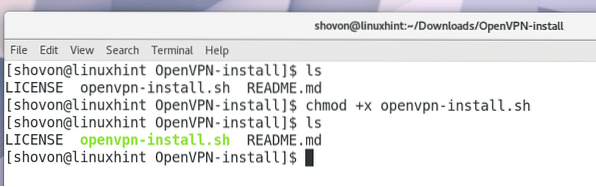
Voer nu als root de 'openvpn-install.sh' script met het volgende commando:
$ sudo ./openvpn-install.sh
Het OpenVPN-installatieprogramma zou u om een IP-adres moeten vragen waarnaar OpenVPN zal luisteren. Meestal is dit het IP-adres van een van de aangesloten netwerkinterfaces van uw computer. U kunt de opdracht 'ip a' of 'ifconfig' uitvoeren om daar achter te komen. Nadat u het IP-adres hebt ingevoerd, drukt u op
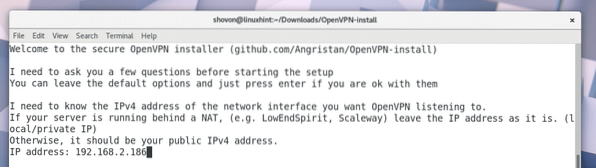
Het OpenVPN-installatieprogramma zou u om de poort moeten vragen die OpenVPN zal gebruiken. U kunt de standaard laten staan. Als u klaar bent, drukt u op
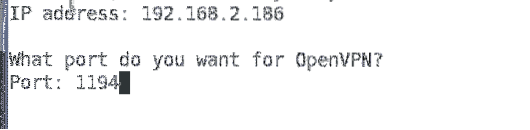
Nu zou OpenVPN u moeten vragen om het protocol dat u wilt gebruiken. UDP is een stuk sneller dan TCP. Dus je kunt de standaard laten staan. Als u klaar bent, drukt u op

Nu zou OpenVPN u moeten vragen welke DNS-service u wilt gebruiken. Kies er gewoon een en druk op
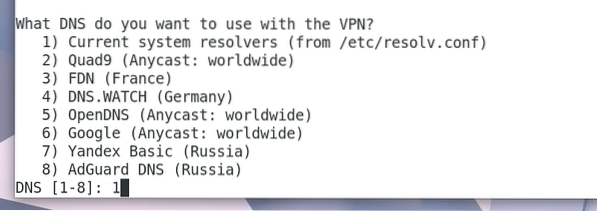
Nu zou OpenVPN u moeten vragen om de coderingsmethode die het zou moeten gebruiken. Ik laat de standaardinstellingen staan. Als u weet wat deze zijn, kunt u een andere optie gebruiken. Als u klaar bent, drukt u op
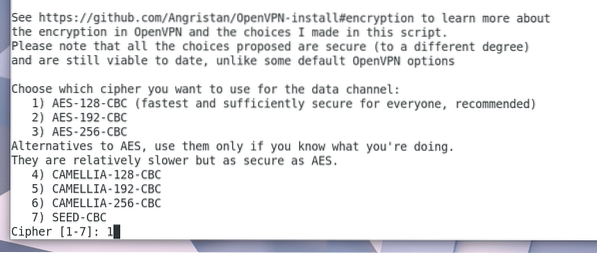
Dan zou OpenVPN u om Diffie-Hellman-sleutelbits moeten vragen. Ik laat de standaard 3072 bits staan. Je mag het veranderen als je wilt. Als u klaar bent, drukt u op
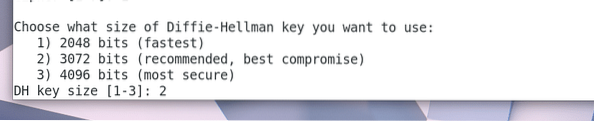
Nu zou OpenVPN u moeten vragen hoeveel bits RSA-sleutel u wilt genereren. Ik laat de standaard 3072 bits staan. U kunt andere opties kiezen op basis van uw behoefte!. Als u klaar bent, drukt u op
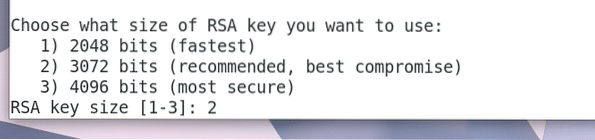
Nu zou OpenVPN u om een naam moeten vragen waaronder het zijn clientconfiguratiebestand zal opslaan. Dit is het bestand dat u gaat gebruiken om verbinding te maken met de OpenVPN-server. De standaard bestandsnaam is 'client' en het genereert 'client'.ovpn' bestand. Je kunt de standaard laten staan of deze wijzigen als je wilt.

Ik zal het veranderen in 'linuxhint'. Dus het genereert 'linuxhint'.ovpn' bestand.

Druk nu op

Druk op 'y' en druk op

OpenVPN zou nieuwe pakketten moeten downloaden.
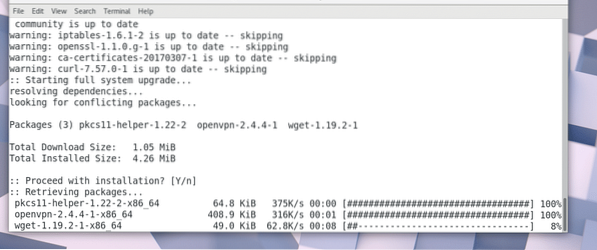
RSA-sleutel wordt gegenereerd. Het zou lang moeten duren.
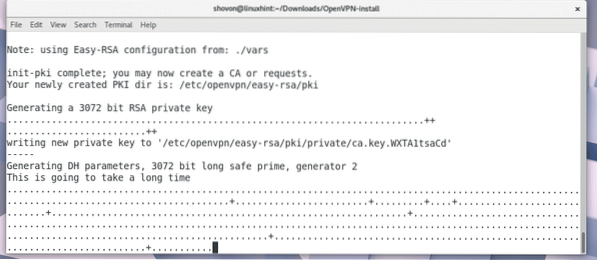
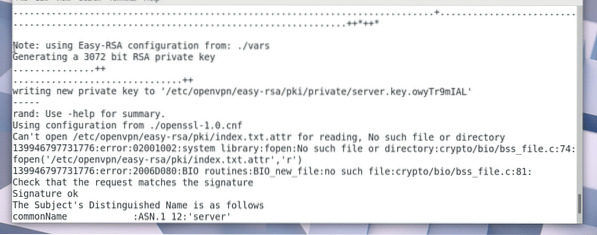
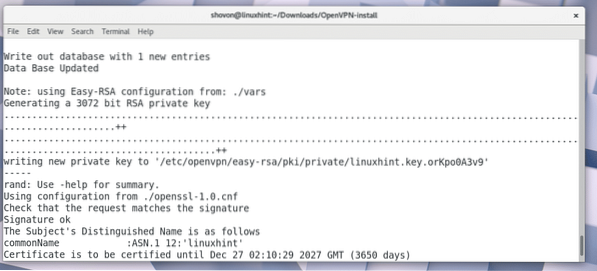
Nadat de sleutel is gegenereerd, zou het OpenVPN-installatieprogramma u om uw openbare IP-adres of domeinnaam moeten vragen. Je mag het leeg laten als je wilt. In dat geval is je OpenVPN-server niet toegankelijk vanaf internet.
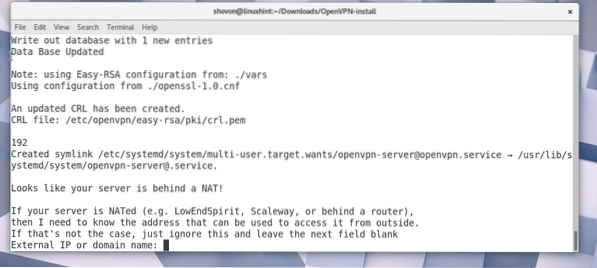
U kunt naar https://www.whatsmyip.org en ontdek je openbare IP als je dat nog niet weet.
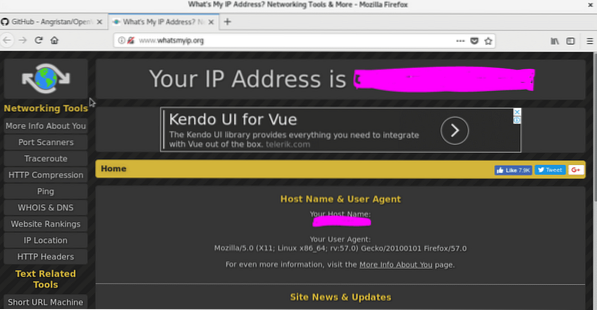
Kopieer en plak het IP-adres van whatsmyip en druk op
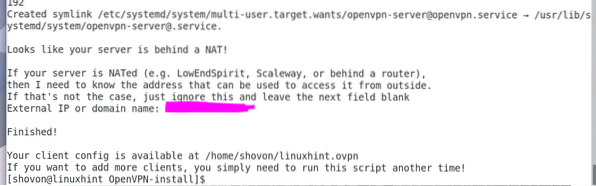
In je HOME-directory een nieuw bestand 'linuxhint'.ovpn' of 'klant'.ovpn' moet worden gegenereerd afhankelijk van de naam die je hebt gebruikt.
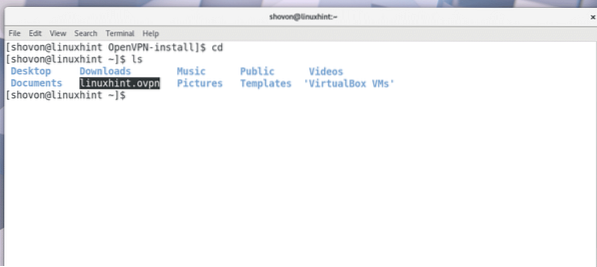
Nu kunt u verbinding maken met uw VPN-server met de volgende opdracht:
$ openvpn --config linuxhint.ovpnUw openvpn-client moet verbonden zijn met de openvpn-server.
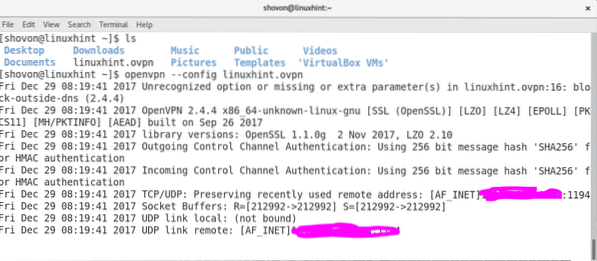
Voer de volgende opdracht uit om erachter te komen welke netwerkinterfaces u op uw computer hebt:.
$ ip aU zou een 'tun0'-interface moeten zien in de uitvoer van de 'ip a'-opdracht, zoals weergegeven in de onderstaande schermafbeelding. Dus alles werkte perfect.
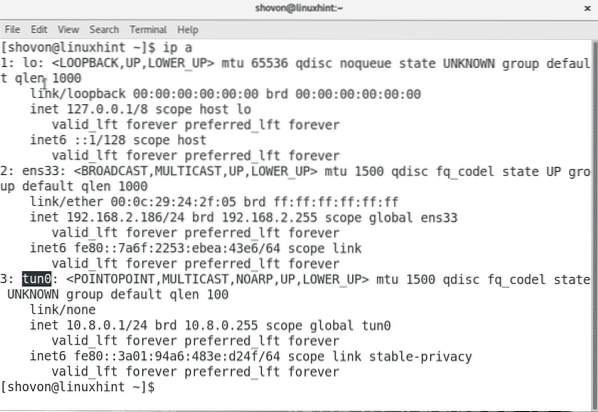
Zo installeer en configureer je de OpenVPN-server op Arch Linux. Bedankt voor het lezen van dit artikel.
 Phenquestions
Phenquestions


